Размисли за Photoshop 101
Днес ще научим всичко за това как да направите убедителни размисли във Photoshop. Текстови отражения, 3D отражения, отражения на снимките на продукти, всякакви луди отражения. Ще обсъдим всичко - от персонализирани трансформации до смесване на режими и след това. Независимо дали сте начинаещ или професионалист, вероятно ще научите нещо или две.
Може би си мислите, че размислите бяха яростта преди няколко години, но в момента губите малко пара и бихте се оправили. Все пак можете да видите много от тях на практика в Apple.com и други сайтове. Определено трябва да се пазите от прекаленото им използване и добавяне към лоши тенденции в уеб 2.0, но също така да знаете, че от време на време те могат да добавят клас към скучен предмет.

Текстови размисли
Ще започнем с един от най-често срещаните елементи, които ще видите отразени: текст. Първо, настройте няколко прости текста във Photoshop. Уверете се, че фонът е сравнително солиден, тъй като отраженията всъщност нямат много смисъл, когато се поставят върху снимки или текстури.

Сега копирайте текстовия слой, така че да имате начален слой за отражението. Вашият инстинкт може да е да завъртите този слой, но очевидно това изобщо няма да даде правилни резултати.

Както можете да видите, обикновено завъртане води до отражение, което е обратното на това, което искате. Вместо това, което искате да направите, е да отидете на „Редактиране“ в менюто в горната част на екрана. Оттук отивате на „Transform“ и кликнете върху „Flip Vertical“.
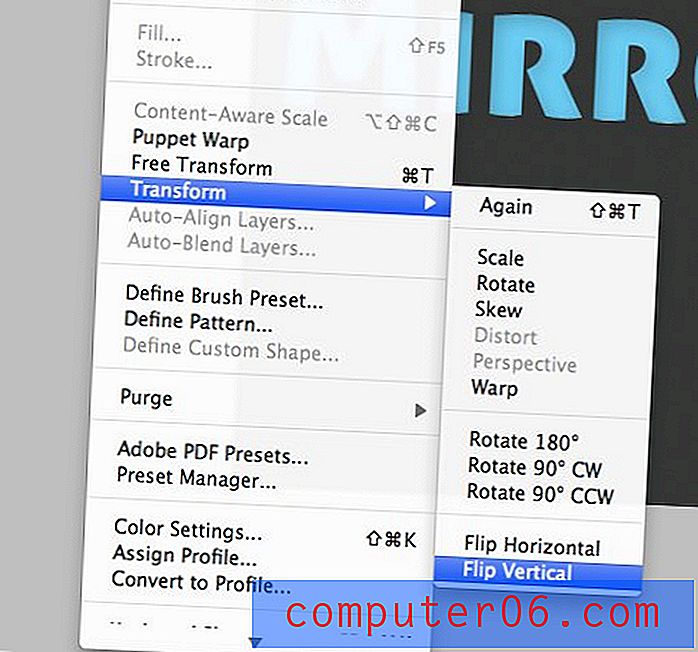
Това ще постигне огледалния ефект, за който се стремим!

За съжаление, това не изглежда съвсем убедително? Ще трябва да вложим малко повече работа в него, ако искаме да е някак реалистично.
Първата стъпка тук е да добавите маска към вашия отразяващ слой. Това се постига чрез щракване върху малкия правоъгълник с кръг върху него в палитрата на слоевете.
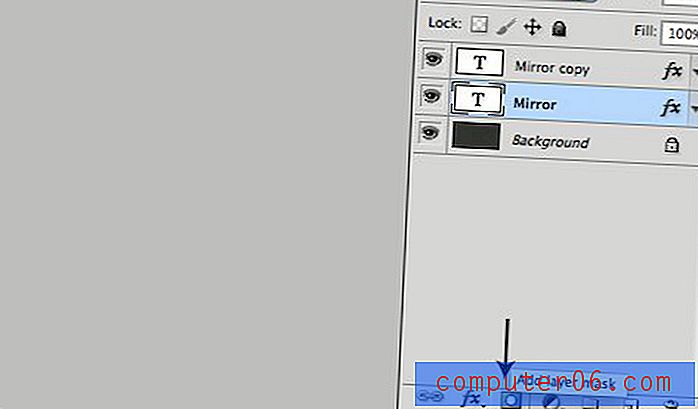
Слоевите маски са доста сложни и заслужават статия сама по себе си, но ето крашен курс. По същество те добавят избирателна прозрачност на слоевете. Боядисването в черно прави областта на слоя напълно прозрачна, а боядисването в бяло прави област от слоя напълно непрозрачна, а различни нюанси на сивото правят всичко между тях.
И така, с избраната маска на слоя, ако искаме да избледняваме постепенно. Трябва да създадем градиент, който започва с бяло и избледнява до черно. Като щракнете върху опцията върху маска на слой, можете да видите действителните тонове, използвани в вашата маска. По-долу трябва да изглежда нещо подобно.
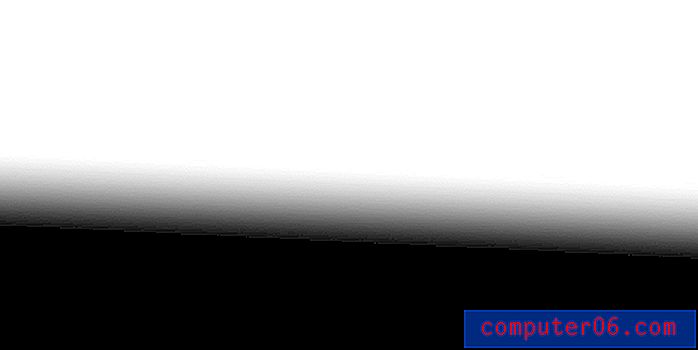
Веднъж приложено, това трябва да даде на вашето отражение наистина приятен ефект, който го превръща от непрозрачен до прозрачен. След това намалете непрозрачността на вашия отразяващ слой и вие получихте наистина хубаво текстово отражение!

Гледайте тези спускания
Като общо правило избягвайте да отразявате какъвто и да е текст с низходящи букви (малки букви y, g и т.н.). Причината е, че без значение какво правите, все пак изглежда неразбрано.

Ако имате писма с низходящи знаци, опитайте да конвертирате всички шапки, като в първия пример по-горе. Тъй като главните букви по принцип нямат низходяща линия, това е едно от най-лесните и естествени решения.
Избор на шрифт: Изберете Мъдро
Друго нещо, което трябва да внимавате, когато отразявате текст, е какъв тип шрифт използвате. Не забравяйте, че отраженията предполагат лъскави, лъскави, нови и т.н. Тази идея няма да се вписва добре с всеки шрифт във вашата библиотека. Склонен съм да се придържам към модерно изглеждащи шрифтове и избягвам всичко, което изглежда умишлено състарено или женствено, като скриптове.

Добавяне на замъгляване
Един популярен ефект, който дизайнерите често добавят към отраженията си, е размазването. Има няколко начина за това, но някои са по-добри от други. Като цяло предпочитам неразрушителното редактиране, когато е възможно. Някога неразрушителното замъгляване дори не беше възможно, но изобретяването на интелигентни обекти и интелигентни филтри драстично подобри ситуацията.
За начало настройте своето отражение както миналия път, само преобразувайте слоя в интелигентен обект чрез слоеве> интелигентни обекти> конвертирайте в смарт обект в горното меню.

При избран Smart Object, приложете филтър Gaussian Blur. В този момент се случват няколко важни неща. Първо, върху вашия слой се появява редактируем Гаусски размит обект. Двойното щракване върху това по всяко време ще ви позволи да регулирате интензивността на замъгляването. Също така имайте предвид, че щракването с два пъти върху Smart Object ще ви позволи да редактирате текста на слоя.

Друго важно нещо, което се случи, е създадена маска за филтъра. Ако използваме тази маска точно като тази по-горе, можем да създадем градиент, който контролира появата на замъгляването. По-долу направих размазването интензивно в долната част на отражението и отсъства в горната част.

След това нанесете друга маска с градиент директно върху слоя и намалете непрозрачността, както направихме преди. Резултатът е интересно отражение, което ни придава мокър или замръзнал вид стъкло.
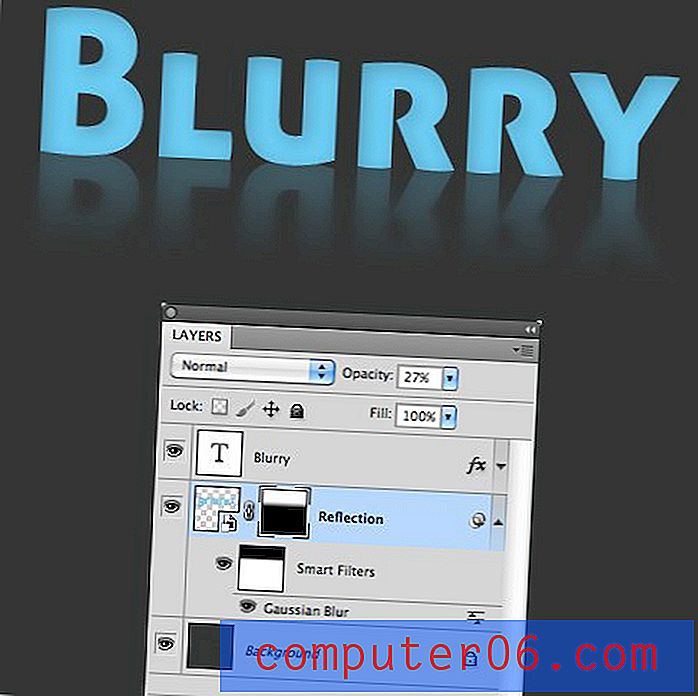
Този трик работи чудесно с всеки от филтрите във Photoshop. Опитайте отново с филтър Ripple за нещо, което е по-интензивно изкривено.

Отразяване на 3D обект
Посочените по-горе техники не се отнасят само за текст, а за всеки двуизмерен обект, който искате да отразявате. Но какво правите, когато вашият обект е по-сложен? Кажете като кутия?

Ако следваме първите стъпки, описани по-горе за прелистване на обекта, това води до бедствие. Това изобщо няма да направи убедително отражение.

Оказва се, че отразяването на проста кутия е дори по-лесно от отразяването на текст. Дори не е нужно да извършвате първоначална трансформация, просто дублирайте слоя на кутията и подредете двете една върху друга.
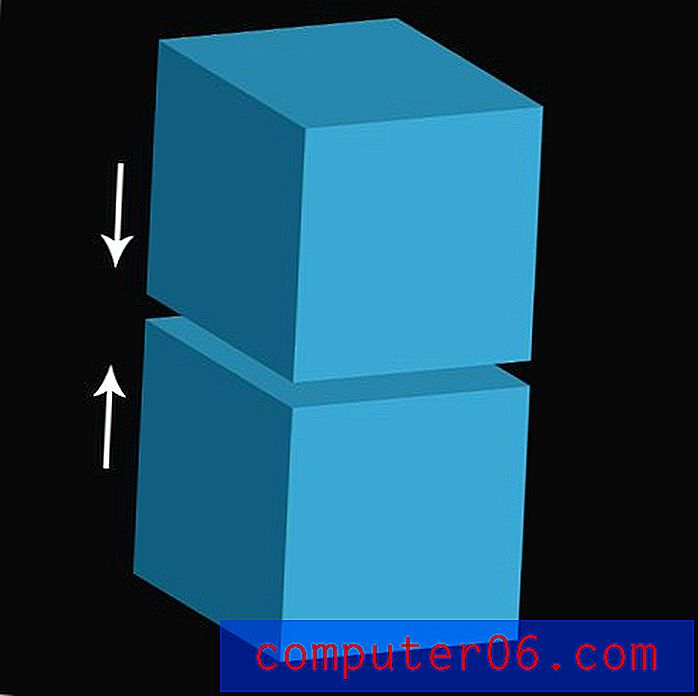
След това можете да нанесете маска и да намалите непрозрачността, както направихме с текста и имате красиво отразена кутия!

Този трик работи на много форми. Например, сниманият с iPhone в началото на тази статия лесно би могъл да се отрази с помощта на тази техника. Минималното почистване би било необходимо, за да сте сигурни, че акцентите и детайлите като главите на винтовете са отразени правилно, но в противен случай ще бъдете готови за секунди.
Отразяване на снимки на продукти
Вече ви чувам да казвате „Не толкова бързо!“ Какви са шансовете, които някога ще трябва да отразявате обикновена стара форма на кутия? Може да се случва от време на време, но далеч по-вероятно е случаят, че ще отразявате снимка на продукт или нещо друго също толкова сложно.
Това е проблем, с който често се сблъсквах, когато работех за компания, създала реклами за храна за кучета. Гледайте какво ще се случи, ако използвам трика по-горе на реално отражение на снимка на продукта.

Както виждате, кутията с произведения на изкуството разрушава ефекта. Това трябва да е с главата надолу. Ще трябва да направим това стъпка по-нататък, ако искаме да извадим добро отражение на този образ.
Обърнете внимание, че Photoshop вече разполага с много 3D инструменти, които ви помагат в тази ситуация, като просто изградите 3D обект, по който можете да се въртите, колкото искате. Въпреки това, не винаги ще имате време или ресурси да създадете истински 3D обект, така че трябва да знаете как ефективно да го фалшифицирате.
Първото нещо, което искате да направите, е да обърнете изображението вертикално, както направихме с текста по-горе.

След това трябва да кликнете върху командния бутон върху визуализацията на слоя, за да вземете избор на обекта. Докато държите клавиша Option, премахнете отметката от страничната част на полето, така че в активния ви избор да се съдържа само предната част.

С тази активна селекция извършете Free-Transform (Command-T) и докато държите Command, вземете средния контрол, показан със стрелката на изображението по-долу, и плъзнете лицето нагоре, така че да се подравнява правилно с дъното на полето.

Сега изпълнете същата техника на страничния панел на кутията. Този път се уверете, че е избрана само страничната страна и използвайте средното ляво управление, за да изведете лявата страна на произведението на изкуството до върха. Това ни дава перфектно подравнена форма на кутия, която е идеална за нашето отражение. В този момент може да се притеснявате за долната област на вашето отражение, тъй като Трансформата наистина го обърка.

Добрата новина е, че можете напълно да игнорирате това. Не забравяйте, че ще избледняваме отражението, така че всичко близо до дъното да бъде напълно невидимо.
Ето и крайния ефект. Не е лошо като се има предвид доста сложна форма и ми отне по-малко от две минути. След като свикнете с процеса, ще можете лесно да го изтеглите, без да забавяте процеса на проектиране с един бит.

Бърза бележка за режимите на смесване
Едно последно нещо, което трябва да имате предвид, когато работите с размисли във Photoshop, е, че не е нужно да се придържате към режима на смесване по подразбиране. Експериментирайте с куп различни опции, за да видите как те влияят на вашето отражение.
Всяко създадено от вас отражение ще съдържа различни цветове, така че режимът на смесване да работи най-добре варира в широки граници, в зависимост от конкретния обект (и това е фон) и вашия личен вкус.

Ако наистина искате да се представите, можете дори да дублирате отражението и да комбинирате два различни слоя с отделни режими на смесване. Добавянето на по-голяма сложност може наистина да допринесе за реализма на крайния продукт.

заключение
Размишленията са прекалено използвани и злоупотребявани от години. Целта на тази статия беше да помогне за насърчаване на правилните техники за размисъл и да обезкуражи безпорядковата работа, както и честата употреба на само един от многото инструменти в арсенала на вашия дизайн. Подобно на капки за сенки, градиенти, удари и други ефекти, отраженията трябва да се използват избирателно и внимателно.
Вече трябва да можете да знаете кога текстът е подходящ за отразяване и някои методи, за да започнете. Трябва също да знаете как ефективно да отразявате както прости кутии, така и такива, съдържащи сложни произведения на изкуството.
Оставете коментар и ни кажете какво сте мислили за техниките по-горе. Научихте ли нещо от тях? Как бихте ги подобрили?



